Trong thế giới công nghệ hiện đại, khả năng tiếp cận thông tin là yếu tố then chốt, và Google đã trang bị cho hệ điều hành Android một tính năng trợ năng mạnh mẽ mang tên TalkBack. Đây là công cụ hữu ích không chỉ dành cho những người có thị lực kém mà còn cho bất kỳ ai muốn tương tác với điện thoại mà không cần nhìn vào màn hình. Với TalkBack, thiết bị Android của bạn sẽ “nói” lên mọi thứ hiển thị, giúp bạn duyệt web, đọc tin tức hay thao tác ứng dụng một cách độc lập và hiệu quả. Tinhoccongnghe.net sẽ hướng dẫn bạn từng bước cách làm chủ TalkBack, từ việc bật/tắt cho đến cách điều hướng và đọc nội dung trên các trang web, giúp bạn tối ưu hóa trải nghiệm sử dụng thiết bị Android của mình.
TalkBack là gì và hoạt động như thế nào?
TalkBack là một tính năng trợ năng tích hợp sẵn trên các thiết bị Android, được thiết kế để đọc to nội dung trên màn hình. Khi tính năng này được kích hoạt, điện thoại sẽ đọc aloud các mục đang được chọn (lấy nét), cho phép bạn nghe nội dung của trang web, tên nút bấm hoặc liên kết mà không cần nhìn vào màn hình. Thậm chí, TalkBack còn có thể mô tả hình ảnh, giúp người dùng khiếm thị hình dung được nội dung trực quan.
Tuy nhiên, do TalkBack sử dụng các cử chỉ riêng biệt để tương tác với điện thoại, các thao tác chạm thông thường sẽ không hoạt động. Thay vì chạm một lần để chọn, bạn sẽ phải học các cử chỉ TalkBack đặc thù để điều hướng. Các cử chỉ này khá đơn giản nhưng cần một chút thời gian để làm quen và luyện tập. Mục tiêu của chúng tôi là giúp bạn nắm vững chúng một cách nhanh chóng nhất.
Hướng dẫn bật và tắt TalkBack trên Android
Khi thiết lập điện thoại Android lần đầu, bạn sẽ có tùy chọn bật TalkBack và trải nghiệm hướng dẫn cơ bản. Tuy nhiên, bạn cũng có thể kích hoạt hoặc vô hiệu hóa tính năng này bất cứ lúc nào bằng một trong ba phương pháp sau, tùy theo sự thuận tiện của bạn:
1. Sử dụng Trợ lý Google (Google Assistant)
Đây là cách đơn giản và nhanh chóng nhất. Trợ lý Google, được tích hợp trên mọi điện thoại Android, có thể bật hoặc tắt TalkBack theo yêu cầu của bạn. Chỉ cần nói “Hey Google” và sau đó ra lệnh “Turn on Talkback” (Bật TalkBack) hoặc “Turn off Talkback” (Tắt TalkBack).
 Yêu cầu Trợ lý Google kích hoạt TalkBack
Yêu cầu Trợ lý Google kích hoạt TalkBack
2. Bật/Tắt trong Cài đặt thiết bị
Nếu việc sử dụng Trợ lý Google không khả dụng hoặc bạn muốn thực hiện thủ công, có thể truy cập qua menu cài đặt:
- Mở ứng dụng Cài đặt (Settings) trên điện thoại của bạn.
- Cuộn xuống và tìm mục Trợ năng (Accessibility).
- Trong menu Trợ năng, tìm TalkBack.
- Chuyển đổi tùy chọn “Sử dụng TalkBack” (Use TalkBack) để bật hoặc tắt tính năng này.
3. Thiết lập Phím tắt TalkBack tiện lợi
Để truy cập TalkBack nhanh chóng hơn, bạn có thể thiết lập một phím tắt. Có nhiều loại phím tắt khác nhau, phổ biến nhất là nút nổi trên màn hình hoặc sử dụng phím âm lượng.
- Đi tới Cài đặt > Trợ năng > TalkBack > Phím tắt TalkBack (Settings > Accessibility > Talkback > Talkback Shortcut).
- Chọn loại phím tắt ưa thích của bạn. Ví dụ, bạn có thể chọn nút nổi trên màn hình, có thể bật/tắt bằng cách chạm hai lần.
- Bạn có thể tùy chỉnh cách nút này hiển thị và hoạt động bằng cách nhấn vào “Tùy chọn khác” (More Options) bên cạnh công tắc của nó.
- Nút này có thể được giữ trên thanh điều hướng hoặc làm lớp phủ nếu bạn sử dụng cử chỉ điều hướng.
- Một phím tắt khác sử dụng phím cứng là giữ đồng thời cả hai phím âm lượng trong ba giây. Khi bạn nhả tay, một hộp thoại xác nhận sẽ xuất hiện để hỏi bạn có muốn bật hoặc tắt TalkBack hay không. Đây là lựa chọn tốt nếu bạn hoàn toàn không thể nhìn thấy màn hình.
Các cử chỉ TalkBack cơ bản bạn cần nắm vững
Khi bạn bật TalkBack lần đầu, thiết bị sẽ hướng dẫn bạn qua một hướng dẫn cơ bản. Dưới đây là bốn cử chỉ nền tảng giúp bạn bắt đầu sử dụng TalkBack hiệu quả:
- Lắng nghe nội dung được làm nổi bật: Điện thoại sẽ đọc to nội dung trong khung màu xanh lá cây đang được làm nổi bật. Khung này sẽ di chuyển khi bạn chạm vào màn hình.
- Chạm hai lần để chọn: Thay vì chạm một lần như bình thường, bạn phải chạm hai lần vào bất kỳ đâu trên màn hình để chọn một nút, liên kết hoặc mục đã được làm nổi bật.
- Vuốt hai ngón tay để cuộn: Để cuộn lên, xuống, sang trái hoặc sang phải trên màn hình, hãy sử dụng hai ngón tay vuốt đồng thời.
- Vuốt ba ngón tay để thay đổi chế độ: Vuốt ba ngón tay sang trái hoặc phải để chuyển đổi giữa các chế độ TalkBack khác nhau, ví dụ như “Hành động” (Actions), “Liên kết” (Links), “Tiêu đề” (Headings) hoặc “Điều khiển” (Controls).
Những cử chỉ này ban đầu có thể gây choáng ngợp, nhưng chúng ta sẽ cùng thực hành từng bước.
Cách mở một trang web trên Android với TalkBack
Bạn đã biết cách bật TalkBack. Bây giờ, hãy sử dụng một trong các phương pháp trên để kích hoạt nó và thực hiện theo các bước sau để mở trình duyệt và truy cập một trang web:
1. Kích hoạt TalkBack và về màn hình chính
Đảm bảo TalkBack đã được bật. Nếu bạn chưa ở màn hình chính, hãy chạm hai lần vào nút trung tâm trên thanh điều hướng hoặc sử dụng cử chỉ vuốt lên (nếu bạn dùng cử chỉ điều hướng) để về màn hình chính.
2. Tìm và mở trình duyệt Chrome
Nếu bạn có thể nhìn thấy biểu tượng Chrome (hình tròn màu đỏ, xanh lá, vàng), hãy chạm hai lần vào nó để mở trình duyệt.
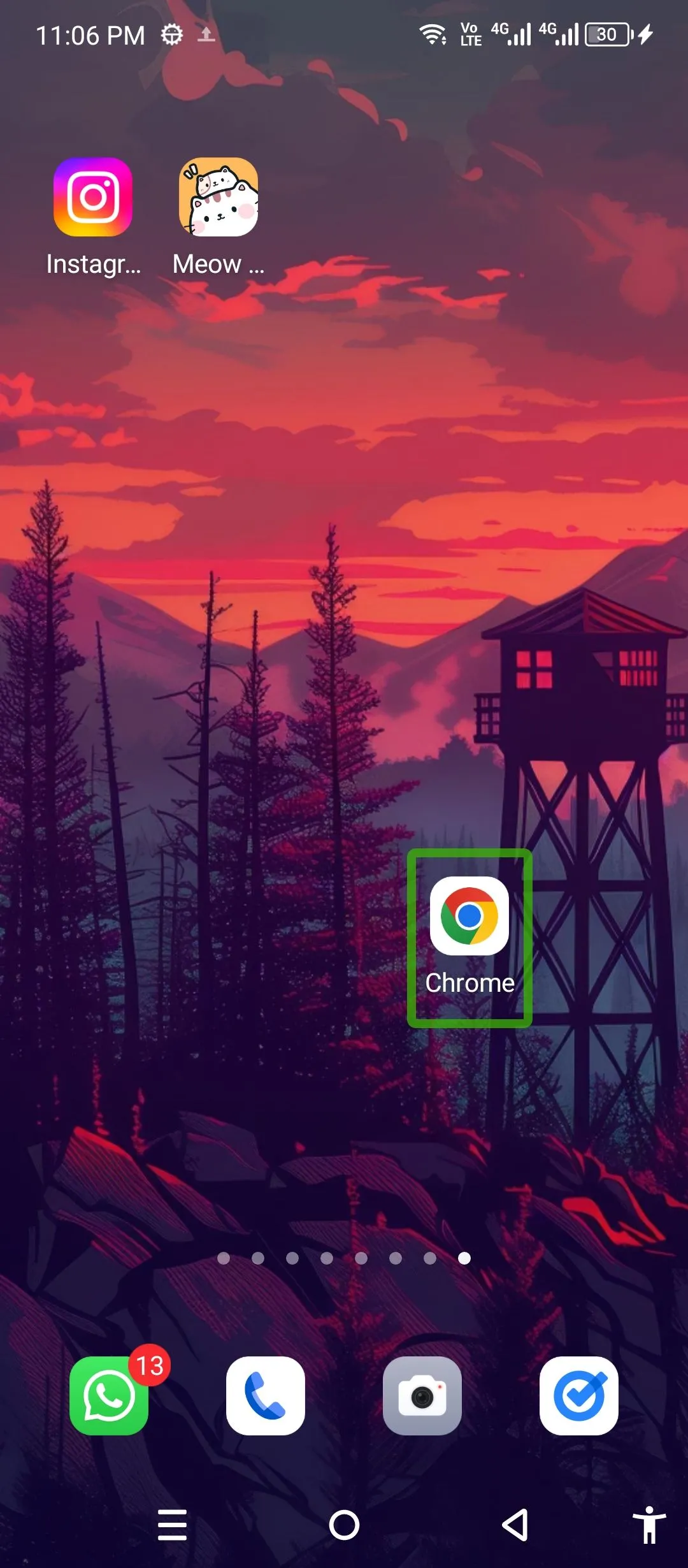 Mở trình duyệt Chrome với TalkBack
Mở trình duyệt Chrome với TalkBack
Trong trường hợp không thể nhìn thấy biểu tượng, hãy để TalkBack dẫn đường:
- Vuốt ba ngón tay từ trái sang phải trên màn hình để chuyển đổi giữa các chế độ TalkBack cho đến khi bạn nghe thấy “Điều khiển” (Controls).
- Khi ở chế độ “Điều khiển”, vuốt một ngón tay lên hoặc xuống trên màn hình cho đến khi bạn nghe thấy “Chrome”.
- Chạm hai lần vào bất kỳ đâu trên màn hình. Trình duyệt Chrome sẽ được mở.
3. Tìm kiếm hoặc nhập địa chỉ web
Khi trình duyệt đã mở, bạn có thể tìm kiếm thông tin hoặc nhập địa chỉ trang web:
- Vuốt ba ngón tay sang trái hoặc phải để chuyển sang chế độ “Điều khiển” (Controls) nếu bạn đang ở chế độ khác.
- Vuốt một ngón tay lên hoặc xuống trên màn hình cho đến khi bạn nghe thấy “Tìm kiếm hoặc nhập URL” (Search or type URL).
- Chạm hai lần vào bất kỳ đâu trên màn hình để mở bàn phím.
- Nhập địa chỉ trang web bạn muốn (ví dụ: “tinhoccongnghe.net”) hoặc từ khóa tìm kiếm.
- Sau khi nhập xong, chạm hai lần một lần nữa. Trang web sẽ được tải.
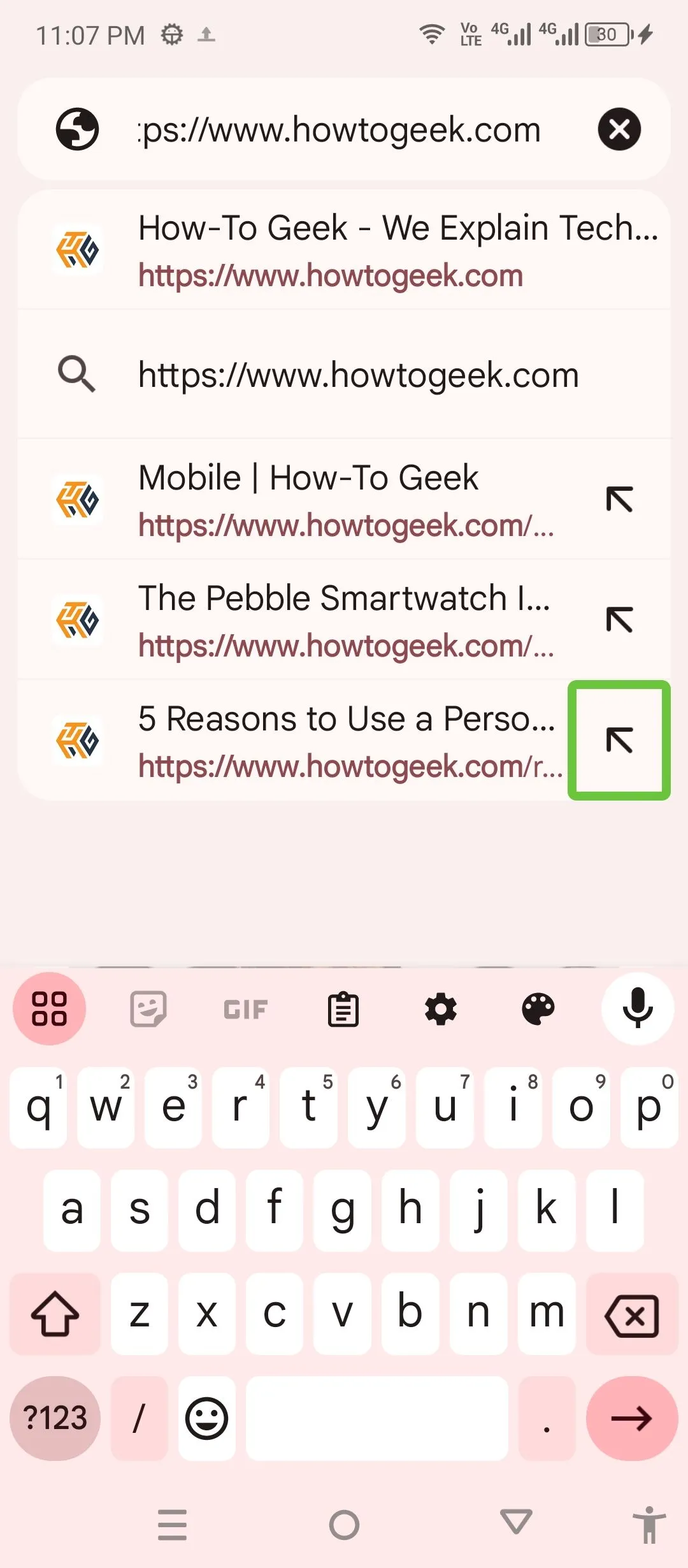 Nhập địa chỉ URL trong chế độ TalkBack
Nhập địa chỉ URL trong chế độ TalkBack
Duyệt và điều hướng trang web bằng TalkBack
Khi trang web đã tải xong, bạn có thể điều hướng qua nội dung của nó theo nhiều cách khác nhau:
1. Sử dụng chế độ “Liên kết” (Links)
Thông thường, trên trang chủ của bất kỳ trang web nào, bạn sẽ muốn chuyển sang chế độ “Liên kết” để khám phá các mục điều hướng:
- Vuốt ba ngón tay sang trái hoặc phải cho đến khi bạn nghe thấy “Liên kết” (Links).
- Bây giờ, vuốt một ngón tay lên và xuống trên màn hình để nghe tất cả các liên kết điều hướng có trên trang web (ví dụ: “Công nghệ di động”, “Thủ thuật PC”, “Đánh giá sản phẩm”).
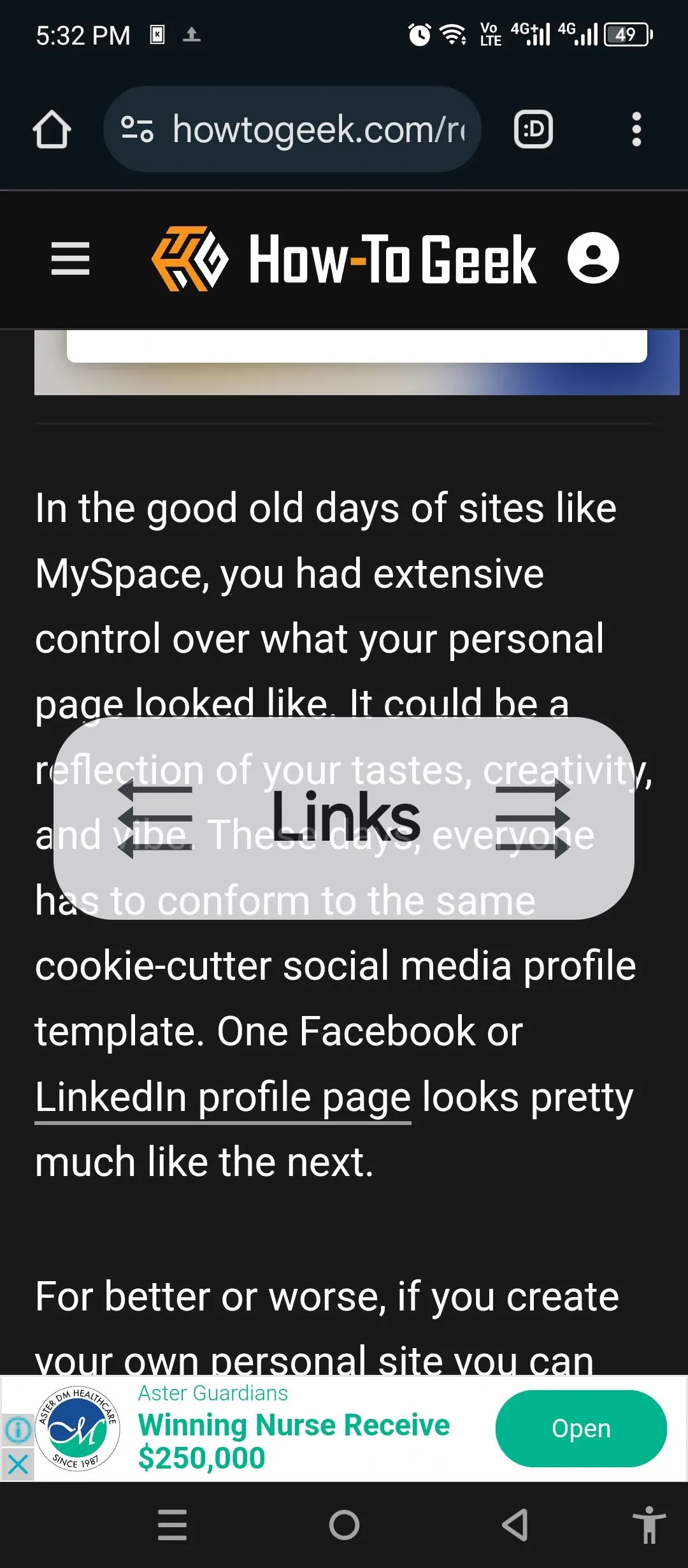 Sử dụng TalkBack ở chế độ Liên kết để duyệt các mục chính
Sử dụng TalkBack ở chế độ Liên kết để duyệt các mục chính
- Sau khi nghe thấy tên mục bạn muốn chọn, hãy chạm hai lần vào bất kỳ đâu trên màn hình để mở nó.
2. Khám phá nội dung với chế độ “Tiêu đề” (Headings)
Để duyệt nội dung chi tiết của một trang hoặc bài viết, chế độ “Tiêu đề” sẽ nhanh hơn chế độ “Liên kết”:
- Vuốt ba ngón tay sang trái hoặc phải để chuyển sang chế độ “Tiêu đề” (Headings).
- Vuốt một ngón tay lên và xuống trên màn hình. Điện thoại sẽ đọc to các tiêu đề chính và phụ của trang, giúp bạn nhanh chóng nắm bắt cấu trúc và nội dung quan trọng.
Để quay lại trang chủ, bạn có thể chuyển về chế độ “Liên kết” và tìm liên kết “Trang chủ” hoặc nút quay lại của trình duyệt. Hãy nhớ rằng bạn có thể cuộn lên và xuống trang bằng cách vuốt hai ngón tay.
Cách đọc nội dung bài viết với TalkBack
Khi tìm thấy một bài viết thú vị, hãy chạm hai lần vào bất kỳ đâu trên màn hình để mở nó. Bạn có thể bắt đầu đọc ngay lập tức hoặc duyệt qua các tiêu đề trước. TalkBack cung cấp bốn chế độ đọc khác nhau: từng đoạn văn, từng dòng, từng từ hoặc từng ký tự. Để chuyển đến đoạn văn, dòng, từ hoặc ký tự tiếp theo, bạn sẽ cần vuốt mỗi lần.
-
Chọn chế độ đọc phù hợp:
- Vuốt ba ngón tay sang trái hoặc phải để chuyển đổi giữa các chế độ đọc: “Đoạn văn” (Paragraphs), “Dòng” (Lines), “Từ” (Words) hoặc “Ký tự” (Characters).
- Sau khi chọn chế độ, chỉ cần vuốt một ngón tay lên hoặc xuống trên màn hình, và TalkBack sẽ đọc bài viết cho bạn theo chế độ đã chọn.
-
Chuyển đổi giữa các tiêu đề:
- Để di chuyển nhanh giữa các phần khác nhau của bài viết, bạn có thể chuyển sang chế độ “Tiêu đề” (Headings).
- Vuốt một ngón tay lên hoặc xuống trên màn hình, và TalkBack sẽ đọc các tiêu đề, giúp bạn định vị các phần mong muốn trong bài viết.
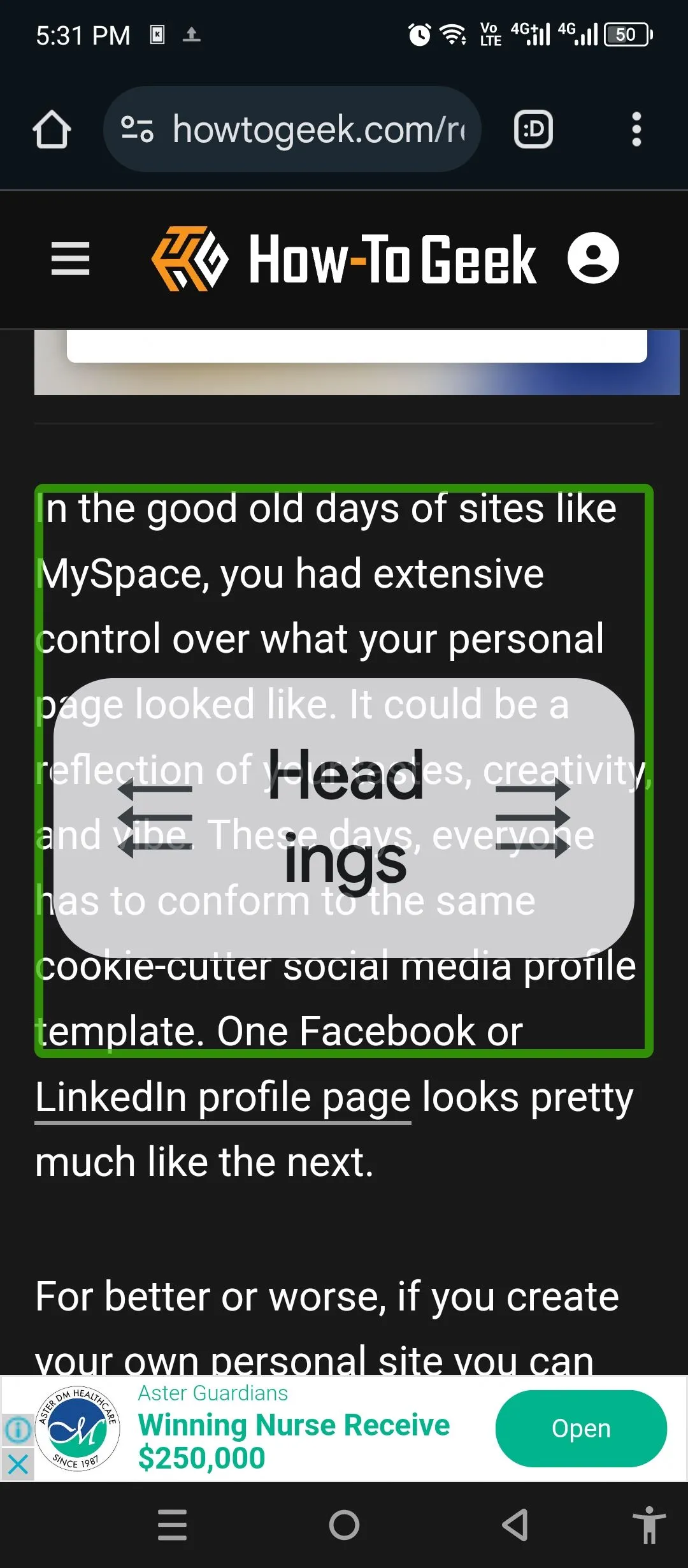 Sử dụng TalkBack ở chế độ Tiêu đề để định vị các phần trong bài viết
Sử dụng TalkBack ở chế độ Tiêu đề để định vị các phần trong bài viết
Việc làm quen với TalkBack đòi hỏi một chút kiên nhẫn và thực hành. Ban đầu, bạn có thể mắc một vài lỗi, nhưng chỉ sau một thời gian ngắn luyện tập (thông thường chỉ mất khoảng một ngày), bạn sẽ có thể sử dụng các cử chỉ này một cách thành thạo. TalkBack mở ra một thế giới thông tin số, giúp người dùng Android dễ dàng tiếp cận nội dung mà không bị cản trở bởi thị lực, khẳng định cam kết của Google trong việc tạo ra công nghệ hòa nhập cho tất cả mọi người.
Chúc bạn thành công trong việc làm chủ TalkBack và khám phá thế giới số một cách trọn vẹn nhất! Hãy tiếp tục theo dõi tinhoccongnghe.net để cập nhật thêm nhiều thủ thuật và tin tức công nghệ hữu ích khác.